안드로이드 백업 설정 및 해제 방법
현대의 스마트폰 사용자는 기기의 데이터 보호에 큰 관심을 기울이고 있습니다. 특히 안드로이드 기기를 사용하는 경우, 백업 설정을 통해 소중한 데이터인 문자, 사진, 연락처 등을 안전하게 저장할 수 있습니다. 이번 글에서는 안드로이드의 백업 설정 방법, 해제 절차, 그리고 변경하는 방법에 대해 자세히 알아보겠습니다.
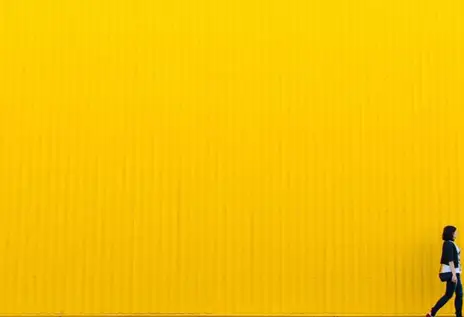
백업 설정 위치 확인하기
안드로이드 기기의 백업 기능은 설정 메뉴에서 찾을 수 있습니다. 다음의 절차를 통해 백업 설정 위치를 쉽게 확인할 수 있습니다:
- 먼저, 스마트폰의 설정 앱을 열어 주십시오.
- ‘구글’ 또는 ‘계정’이라는 항목을 선택합니다.
- ‘백업’ 또는 ‘백업 및 복원’을 찾아 클릭합니다.
이러한 과정을 통해 안드로이드 디바이스에 저장된 데이터의 백업 설정을 활성화하거나 비활성화할 수 있습니다.
백업 활성화하기
이제 백업 기능을 활성화하는 방법에 대해 알아보겠습니다. 백업을 설정하면 기기에 저장된 데이터가 자동으로 구글 드라이브에 저장되며, 아래의 단계를 따라 진행하면 됩니다:
- 위의 설정 메뉴에서 ‘백업’ 항목을 선택한 후, ‘내 데이터 백업’을 활성화합니다.
- 필요한 항목으로는 애플리케이션 데이터, 연락처, 문자 메시지 등을 선택할 수 있습니다.
- 변경사항을 저장한 후, 기기가 자동으로 백업을 시작합니다.
이 기능은 주기적으로 데이터를 백업하므로, 기기 변경 시 데이터 손실을 방지할 수 있습니다.

백업 해제 방법
사용자가 원할 경우 언제든지 백업 기능을 해제할 수 있습니다. 백업을 해제하는 방법은 다음과 같습니다:
- 설정으로 돌아가 ‘구글’ 또는 ‘계정’을 선택합니다.
- ‘백업’으로 이동한 후, ‘내 데이터 백업’ 항목을 비활성화합니다.
이 과정을 통해 더 이상 백업이 진행되지 않지만, 이전의 백업 데이터는 구글 드라이브에 남아있기 때문에 필요할 경우 복원이 가능합니다.
백업 설정 변경하기
안드로이드 기기에서 백업 설정을 변경하고자 할 때, 사용자는 원하는 데이터의 종류를 선택하고 백업 주기를 조정할 수 있습니다. 설정을 변경하기 위해서는 다음 단계를 따라 주십시오:
- 설정을 열고 ‘구글’을 선택한 후 ‘백업’을 클릭합니다.
- ‘백업 데이터 선택’ 옵션을 통해 백업할 데이터 항목을 조정합니다.
- 백업 주기를 설정하고, 원하는 방식으로 저장할 수 있습니다.
이렇게 설정을 변경하면, 사용자의 요구에 맞는 맞춤형 백업 설정을 구성할 수 있습니다. 데이터의 중요성에 따라 적절한 백업 옵션을 선택하는 것이 중요합니다.
복원 방법
새로운 기기를 사용할 때, 백업해둔 데이터를 복원하는 방법도 알고 계셔야 합니다. 복원을 진행하기 위해서는 다음의 단계를 거쳐야 합니다:
- 새 기기를 설정할 때, ‘앱 및 데이터 복사’ 화면에서 ‘구글 드라이브에서 복원’을 선택합니다.
- 구글 계정으로 로그인한 후, 복원할 백업 파일을 선택합니다.
- 복원이 완료되면, 메시지 앱이나 연락처 앱에서 복원된 데이터를 확인할 수 있습니다.
이와 같은 방식으로 안드로이드 기기 간에 데이터를 안전하고 간편하게 전송할 수 있습니다.

마무리
스마트폰 기기를 사용하다 보면 데이터를 잃는 것이 가장 두려운 일 중 하나입니다. 그렇기 때문에 안드로이드의 백업 설정 기능은 매우 유용합니다. 이 글을 통해 백업의 설정, 해제 및 변경 방법을 익히셨다면, 언제든지 자신의 데이터를 안전하게 보호하고 복원할 수 있을 것입니다. 앞으로도 정기적인 백업을 통해 소중한 데이터를 보호하시길 바랍니다.
질문 FAQ
안드로이드 백업 기능은 어떻게 활성화하나요?
스마트폰의 설정 메뉴에서 ‘구글’ 또는 ‘계정’을 선택한 후, ‘백업’ 항목을 클릭하여 백업 기능을 켤 수 있습니다.
백업을 비활성화하는 방법은 무엇인가요?
설정에서 ‘구글’을 선택한 다음, ‘백업’으로 가서 ‘내 데이터 백업’을 끄면 백업이 중지됩니다.
백업 설정을 변경하려면 어떻게 해야 하나요?
설정 메뉴에서 ‘구글’을 탭한 다음 ‘백업’으로 가서 원하는 데이터 항목을 선택하여 조정할 수 있습니다.
복원 기능을 사용할 때 어떤 절차를 따르면 되나요?
새로운 기기를 설정하면서 ‘앱 및 데이터 복사’ 단계에서 ‘구글 드라이브에서 복원’을 선택하면 됩니다.
백업 데이터는 어떻게 확인할 수 있나요?
복원이 완료된 후, 메시지 앱이나 연락처 앱에서 복원된 데이터를 직접 확인할 수 있습니다.